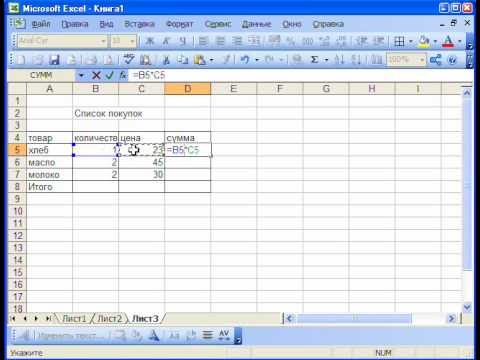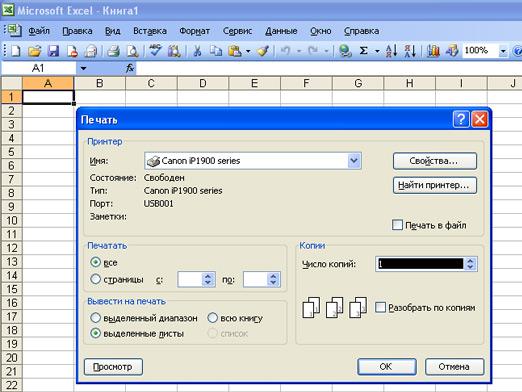Excelにテーブルを挿入するには?

Microsoft Excelは「オフィス」プログラムの1つですが、テーブル、グラフ、チャートなどを作成することができます。もちろん、主にExcelを使用してスプレッドシートを作成します。プログラム内では、ワンクリックでこれを行うことができます。ただし、多くの場合、プログラムでテーブルを直接作成するのではなく、Wordから挿入する必要があります。それにもかかわらず、この手順ではあまりに複雑すぎることはありません。ちょうどクリックがより多く行われなければなりません。だから、始めましょう。
- Word文書を開き、目的のテーブルを選択します。ところで、テーブル全体に興味がない場合は、別々の列と行を選択できます。
- ハイライトされたデータをコピーする最も簡単な方法はホットキーCtrl + Cを押します。ただし、マウスでコピーする手順を実行するには、選択した領域を右クリックし、ドロップダウンメニューで[コピー]コマンドを選択します。
- Excelドキュメントを開き、テーブルを開始するセルにカーソルを合わせます。最初に、挿入されたテーブルがすでに使用されているフィールドをキャプチャするかどうかを確認します。
- メインのExcelメニューで「ホーム」タブを選択し、「クリップボード」フィールドで「挿入」ボタンをクリックします(またはCtrl + Vの組み合わせを使用します)。それだけです!それは終わった!
重要なポイント! 表示されるテーブルの右下隅に表を挿入すると、「元の書式を保存する」および「最終書式を使用する」の2つの項目を含む「パラメータを挿入」ドロップダウンメニューが表示されます。最初の位置を選択すると、Wordで使用されているテーブル設定が保存されます。2番目の場所を選択すると、テーブルには従来のExcelテーブルの書式が設定されます。
ご覧のように、この命令は非常にシンプルなので、初心者でもExcelにテーブルを挿入できます。